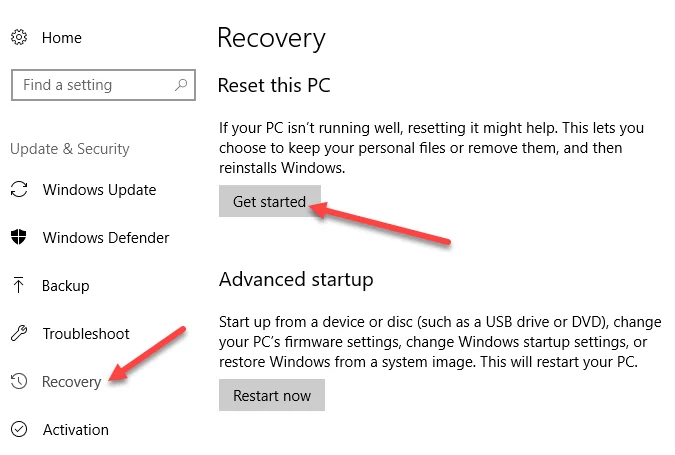Đối với hầu hết các phần, Windows 10 đã khá thành công kể từ khi nó được phát hành. Tuy nhiên, điều này không có nghĩa là nó không có chung các vấn đề. Bây giờ chúng tôi đang nhận được các bản cập nhật lớn hai lần một năm từ Redmond, có vẻ như sẽ có những trục trặc không thể tránh khỏi trong quá trình này.
Gần đây, tôi đã nâng cấp máy tính Windows 10 cho một máy khách và nhanh chóng nhận ra có điều gì đó không ổn khi tôi nhấp vào nút Bắt đầu. Vì một số lý do kỳ lạ, một số ứng dụng Windows mặc định đã bị thiếu. Điều này bao gồm Tin tức và Thời tiết. Tôi đã nghĩ rằng tôi sẽ truy cập Microsoft Store và tải xuống lại chúng, nhưng Store đã báo lỗi cho tôi.
Trong bài viết này, tôi sẽ nói về một số cách bạn có thể đặt lại Windows để các ứng dụng mặc định hoạt động trở lại.
Nội dung bài viết
Windows PowerShell
Phương pháp đầu tiên tôi đề xuất là sử dụng Windows PowerShell để đặt lại các ứng dụng Windows mặc định. Đầu tiên, mở một cửa sổ PowerShell nâng cao bằng cách nhấp vào Bắt đầu, nhập vào quyền hạn và sau đó nhấp chuột phải vào nó và chọn Chạy như quản trị viên.
Bây giờ sao chép và dán lệnh sau vào cửa sổ:
Get-AppXPackage -AllUsers | Foreach {Add-AppxPackage -DisableDevelopmentMode -Register "$($_.InstallLocation)AppXManifest.xml" -Verbose}
Sẽ mất một khoảng thời gian để lệnh này thực thi đầy đủ, vì vậy hãy kiên nhẫn. Nếu không có gì xảy ra trong một thời gian dài hoặc bạn nhận được thông báo lỗi, hãy thử khởi động lại máy tính và thử lại.

Tạo tài khoản mới
Nếu phương pháp trên không hoạt động, thì một tùy chọn khác là tạo tài khoản mới trên hệ thống của bạn. Nếu bạn đã đăng nhập bằng tài khoản Microsoft, bạn nên chuyển sang tài khoản cục bộ, sau đó chuyển về tài khoản Microsoft và xem cách đó có khắc phục được sự cố không.
Bạn có thể thêm một tài khoản bổ sung vào PC của mình bằng cách đi tới Cài đặt ứng dụng, nhấp vào Tài khoản và sau đó nhấp vào Gia đình và những người khác.

Bấm vào Thêm người khác vào PC này tùy chọn ở dưới cùng. Microsoft thực sự khó chịu và sẽ cố gắng yêu cầu bạn thêm tài khoản bằng địa chỉ email, v.v., nhưng bạn phải nhấp vào Tôi không có thông tin đăng nhập của người này liên kết theo sau bởi Thêm người dùng không có tài khoản Microsoft liên kết. Sau đó, bạn sẽ thực sự có thể tạo một tài khoản người dùng cục bộ bình thường!
Bạn sẽ phải chuyển tất cả dữ liệu của mình từ tài khoản cũ sang tài khoản mới theo cách thủ công, nhưng tốt hơn là đặt lại Windows 10, đây là tùy chọn duy nhất khác bên dưới.
Đặt lại PC Windows 10
Nếu các ứng dụng mặc định của bạn, như Microsoft Edge, Microsoft Store, Mail, Lịch, v.v., bị thiếu và không có gì ở trên phù hợp với bạn, thì tùy chọn khác duy nhất tại thời điểm này là đặt lại toàn bộ. Bạn có thể làm điều này bằng cách đi tới Cài đặt, Cập nhật & Bảo mật và sau đó nhấp vào Hồi phục.

Bạn sẽ có hai tùy chọn khi thực hiện đặt lại: giữ các tệp cá nhân của bạn hoặc xóa mọi thứ và bắt đầu lại từ đầu. Trong cả hai trường hợp, tất cả các ứng dụng bên thứ ba của bạn sẽ bị xóa. Bạn sẽ phải cài đặt lại tất cả các chương trình của mình sau khi đặt lại. Thưởng thức!